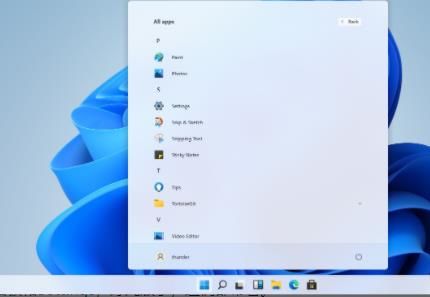Win11绝地求生绿屏怎么办?Win11绝地求生绿屏的解决方法
Win11绝地求生绿屏怎么办?最近有用户反映这个问题,绝地求生是一款深受玩家喜爱的游戏,升级到Win11系统之后,玩绝地求生游戏总是遇到绿屏的情况,这是怎么回事呢?针对这一问题,本篇带来了详细的解决方法,操作简单,分享给大家,一起看看吧。
![]()
风林火山 Ghost Win11 64位 专业装机版(办公版) V2022 [电脑系统]
风林火山 Ghost Win11 64位 专业装机版(办公版)是一款基于微软原版Win11专业版iso镜像制作的操作系统,非常适用于用户办公。该系统经过多台机器测试,能够完美兼容各种硬件,运行稳定、流畅,还能够完美的绕过硬件检测。同时针对系统进行了深度的精简优化,占用系统更少的内存,有需要的小伙伴快来下载吧!Win11绝地求生绿屏怎么办?
方法一
1、首先我们可以检查是否是显卡驱动问题。
2、点击开始菜单,在上方搜索框中搜索并打开"设备管理器"。
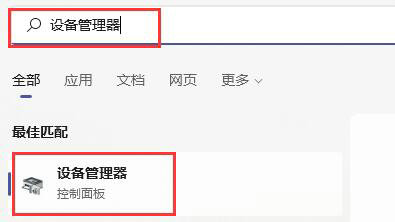
3、点击展开"显示适配器",双击打开其中的设备。
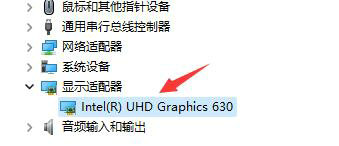
4、接着点击上方"驱动程序"选项卡,再点击其中的"更新驱动程序"。
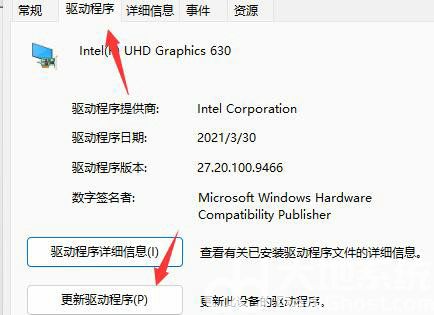
5、在弹出框中选择"自动搜索驱动程序"就可以更新驱动了。更新完驱动后大家可以去尝试一下玩游戏是否还会出现绿屏。
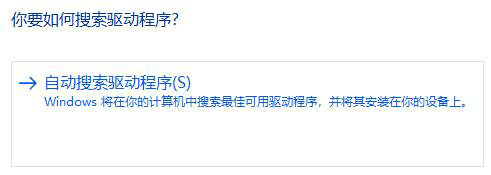
方法二
1、如果更新驱动后无效,那么还可以尝试解决内存问题。
2、首先按下键盘"win+r"打开运行,在其中输入"mdsched.exe"回车确定。
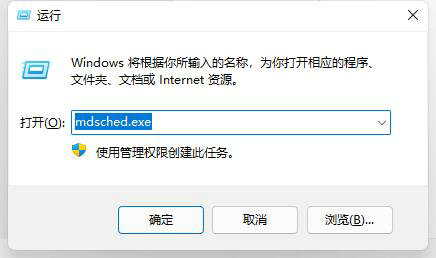
3、确定后悔自动打开Windows内存诊断,在其中选择"立即重新启动并检查问题(推荐)"。
4、然后电脑会自动重启并检查问题,等待内存问题检查,大概需要15分钟。
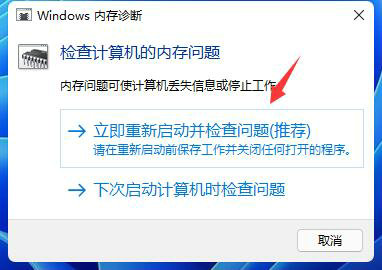
5、搜索完成如果存在问题,那么进入系统,进入搜索框,搜索"cmd"并以管理员身份运行。
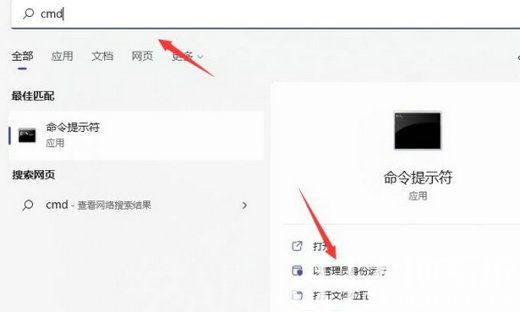
6、打开后输入"sfc / scannow"回车确定就可以解决内存问题导致的玩游戏绿屏了。
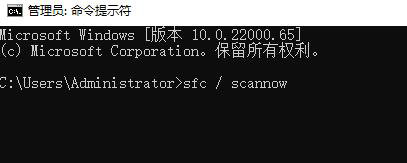
版权声明:
本站所有文章和图片均来自用户分享和网络收集,文章和图片版权归原作者及原出处所有,仅供学习与参考,请勿用于商业用途,如果损害了您的权利,请联系网站客服处理。